
TightVNC Baixar e equivalentes
grátis
Baixar
Descrição TightVNC
TightVNC é um programa que permite que você controle e se conecte a computadores remotos.
Conexões remotas se tornaram algo indispensável em muitas empresas de suporte a computadores. Isto porque, graças à conexão remota, os especialistas em TI podem se conectar ao computador do cliente e gerenciá-lo como se ele estivesse sentado em frente ao PC. Ou seja, um especialista em TI pode mover o mouse do PC do cliente usando seu mouse, e o mesmo acontece com o teclado. Assim, um especialista em TI será capaz de gerenciar o sistema operacional do cliente com total liberdade, independentemente da distância entre o computador do cliente e o computador do especialista em TI.
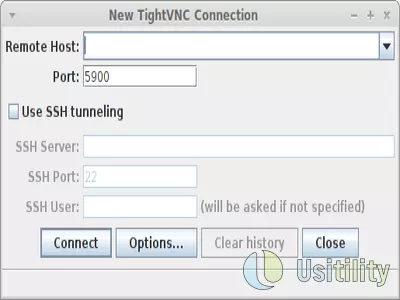
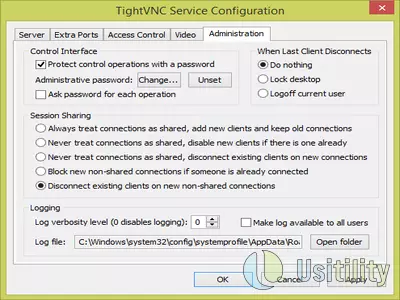
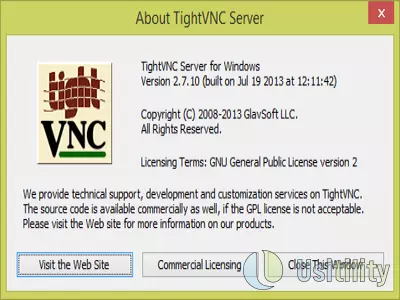
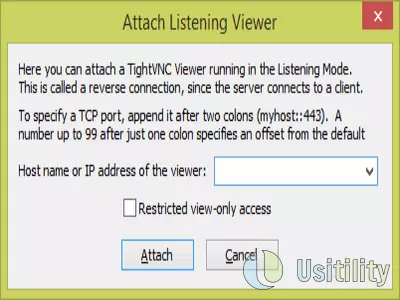
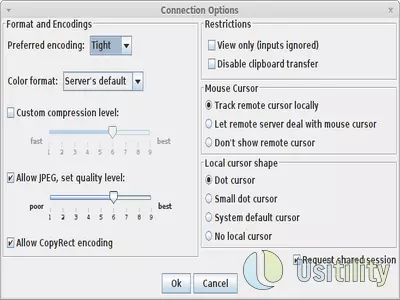

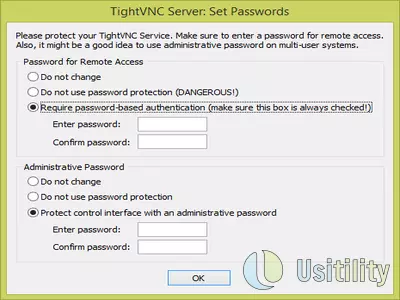
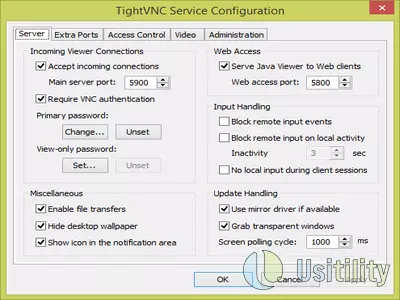
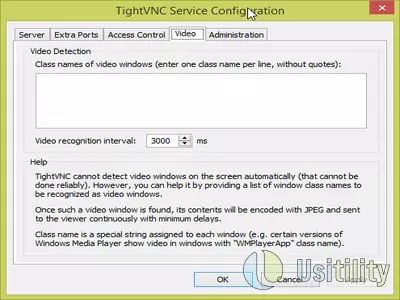
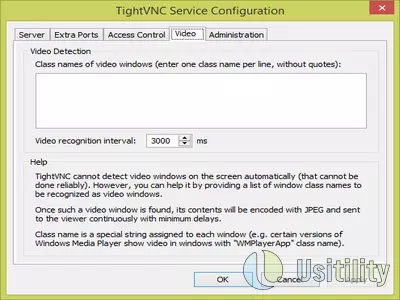
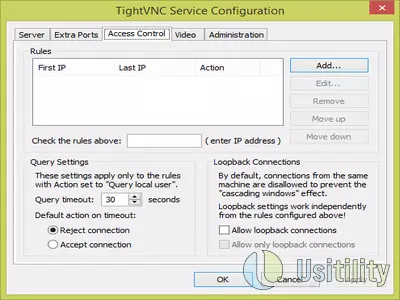
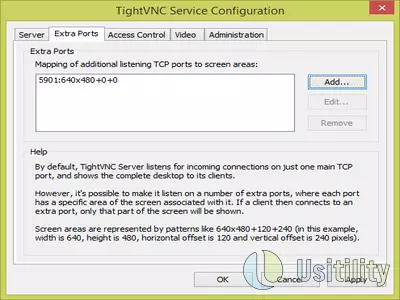
TightVNC permite que nosso computador seja controlado por outro usuário remotamente e simultaneamente nos permite controlar outros computadores remotamente.
Este software instala dois programas:
- Cliente: O cliente nos permite conectar a outros computadores com um servidor _VNC_ instalado. O servidor remoto pode ser qualquer servidor VNC (Virtual Network Computing), portanto não é obrigatório usar um servidor TightVNC. Por exemplo, nós podemos conectar com o cliente TightVNC a um computador Mac (Mac OS X Leopard 10.5 ou superior), habilitando a opção "Share screen" Mac.
- Servidor: Servidor TightVNC será instalado naqueles computadores controlados remotamente. Por exemplo, se um amigo tem um problema com Windows System, e nós queremos ver o que acontece em seu computador, nós pediremos a ele para instalar o servidor TightVNC em seu PC, e nós usaremos o cliente para conectar ao seu computador e investigar o que acontece.
A instalação e configuração do software são simples. Quando o server é instalado, ele solicitará uma senha que é usada para proteger o acesso ao computador. Esta senha deve ser conhecida pela pessoa que deseja se conectar remotamente ao servidor.
Quando iniciamos o cliente, ele pede o endereço Host (servidor) para se conectar e a porta (5900 por padrão). Clicando no botão "Conectar", nós acessaremos a máquina remota. Uma nova janela será exibida mostrando a área de trabalho do PC remoto, e nós vamos controlar o computador remoto usando nosso teclado e mouse.
Os arquivos de cópia entre cliente e servidor são simples, graças ao "File Transfers System" incluído no programa. Quando iniciamos o sistema de transferência de arquivos, nós vemos uma janela dividida em dois painéis. O painel esquerdo pertence ao computador local (cliente), e o painel direito pertence a um computador remoto (servidor). Nós podemos navegar por qualquer painel e copiar arquivos de um PC para outro. Tenha em mente que o processo de cópia de arquivos levará mais tempo, pois os arquivos devem ser transmitidos através da Internet.
O servidor pode ser configurado para aceitar apenas uma seleção de IPs ou uma faixa de IPs. Isto é muito útil para evitar uma possível intrusão.
Outra opção atraente do servidor é a habilidade de configurar "extra ports". O servidor normalmente escuta em uma única porta (5900), mas nós podemos configurar o servidor para escutar em portas adicionais (5901, 5902, etc.). Cada uma destas portas será configurada para exibir uma parte da tela. Por exemplo, o cliente que se conectar à porta 5901 verá apenas uma área 640x480 da tela superior-esquerda.
O programa é gratuito e está disponível para Windows e Linux.
por Rubén Hernández
Perguntas mais freqüentes
- Pode TightVNC ser baixado para Windows 10?
- Sim, este software pode ser baixado e é compatível com Windows 10.
- Que sistemas operacionais ele suporta?
- Este software é compatível com os seguintes sistemas operacionais Windows de 32 bits:
Windows 11, Windows 10, Windows 8.1, Windows 8, Windows 7, Windows 2003, Windows Vista, Windows XP
Aqui você pode baixar a versão de 32 bits do TightVNC.
Para Windows 64 bits, este software é compatível com::
Windows 8 64-bit, Windows XP 64-bit, Windows Vista 64-bit, Windows 7 64-bit
Aqui você pode baixar a versão de 64 bits do TightVNC. - Ele suporta sistemas operacionais de 64 bits?
- Sim, é compatível com Windows 64 bits, no link a seguir você pode baixar a versão 64 bits.
- Quais arquivos eu preciso baixar para instalar este software no meu PC Windows?
- Para instalar TightVNC em seu PC, você tem que baixar o arquivo tightvnc-2.8.75-gpl-setup-32bit.msi em seu Windows e instalá-lo.
Se você quiser instalar a versão de 64 bits, você precisará baixar o arquivo tightvnc-2.8.75-gpl-setup-64bit.msi e instalá-lo em seu Windows. - Qual versão do programa eu devo baixar?
- A versão atual que oferecemos é a 2.8.75. Para Windows 64 bits, a versão que oferecemos é a 2.8.75.
- TightVNC é gratuito?
- Sim, este programa é gratuito, portanto você pode usá-lo sem nenhuma limitação, e sem nenhum custo adicional.
Além disso, este software é de código aberto, o que significa que você pode baixar o código fonte do programa, e se você tiver conhecimento suficiente, você pode ver como o software funciona internamente e modificar sua funcionalidade. - Existem alternativas e programas similares ao TightVNC?
- Sim, aqui você pode ver programas e alternativas similares.
- Home
- TightVNC home
- Categoria
- Sistemas Operacionais
- Windows 11
- Windows 10
- Windows 8.1
- Windows 8
- Windows 7
- Windows 2003
- Windows Vista
- Windows XP
- Windows 8 64-bit
- Windows XP 64-bit
- Windows Vista 64-bit
- Windows 7 64-bit
- Licença
- Open Source
Equivalentes

TeamViewer
Conexão remotagrátis
Permite conexão remota e facilita vários modos para aumentar a produtividade e equilíbrio entre vida profissional e pessoal.